ps透视裁剪工具怎么用, 今天,边肖解释了如何使用ps透视切割工具。下面是关于如何使用ps透视切割工具的详细步骤。大家一起学习吧,希望对大家有所帮助。
ps透视裁剪工具怎么用?ps透视裁剪工具使用教程
第一步:启动PS软件,打开图片(如图)。
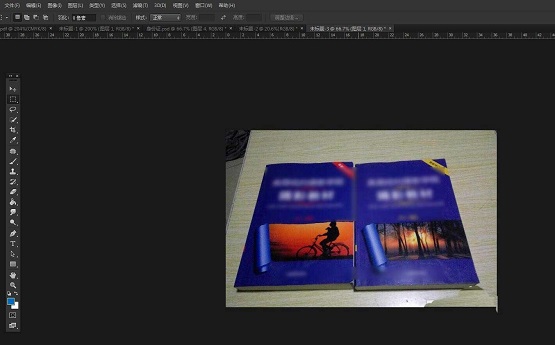
第二步:点击工具栏中的裁剪工具,选择透视裁剪(如图)。
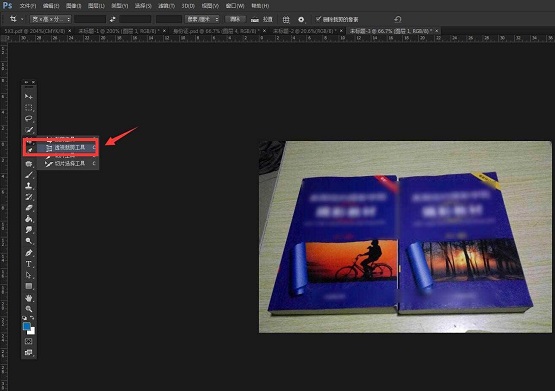
第三步:点击一本书的四个点,看透视网格效果(如图)。
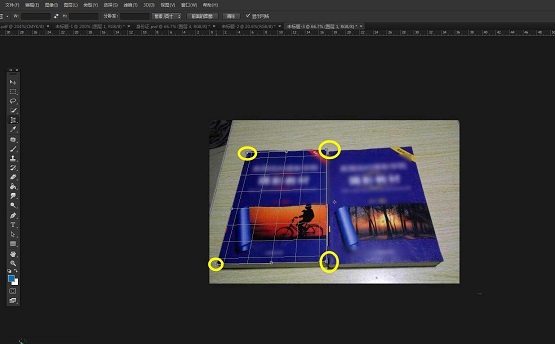
第四步:点击回车或属性栏中的复选框,应用裁剪效果(如图)。
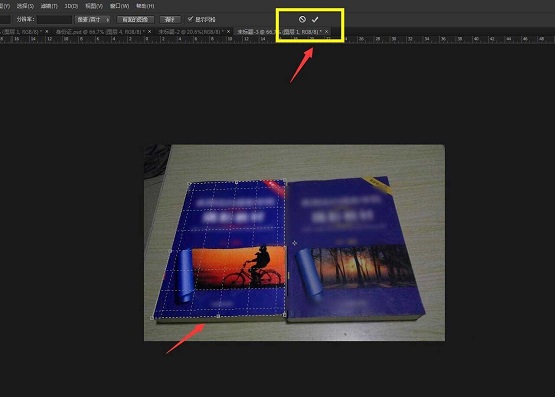
第五步:点击后,可以看到书变成了正方效果(如图)。
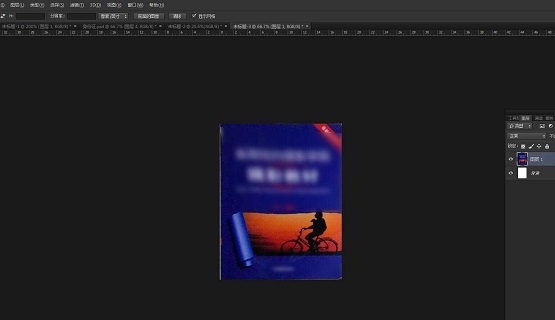
第六步:这和使用change命令的twist是一样的,但是更快更简单(如图)。
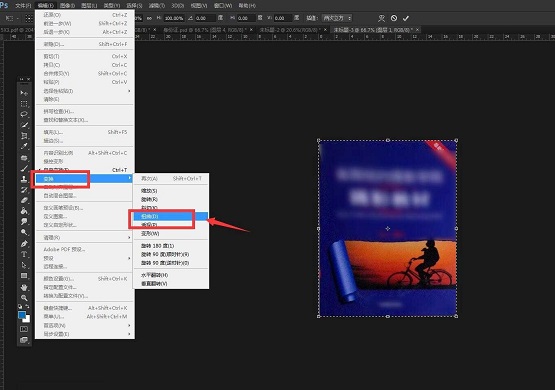
以上就是关于如何使用边肖带给你的ps透视切割工具。更多精彩教程尽在本站。
ps透视裁剪工具怎么用,以上就是本文为您收集整理的ps透视裁剪工具怎么用最新内容,希望能帮到您!更多相关内容欢迎关注。
